Annulation de la division de fichier (undo/redo), Annulation de la division de fichier, Undo/redo) – Teac DA-3000 Manuel d'utilisation
Page 38: Voir « annulation de la division de, Voir « annulation de la
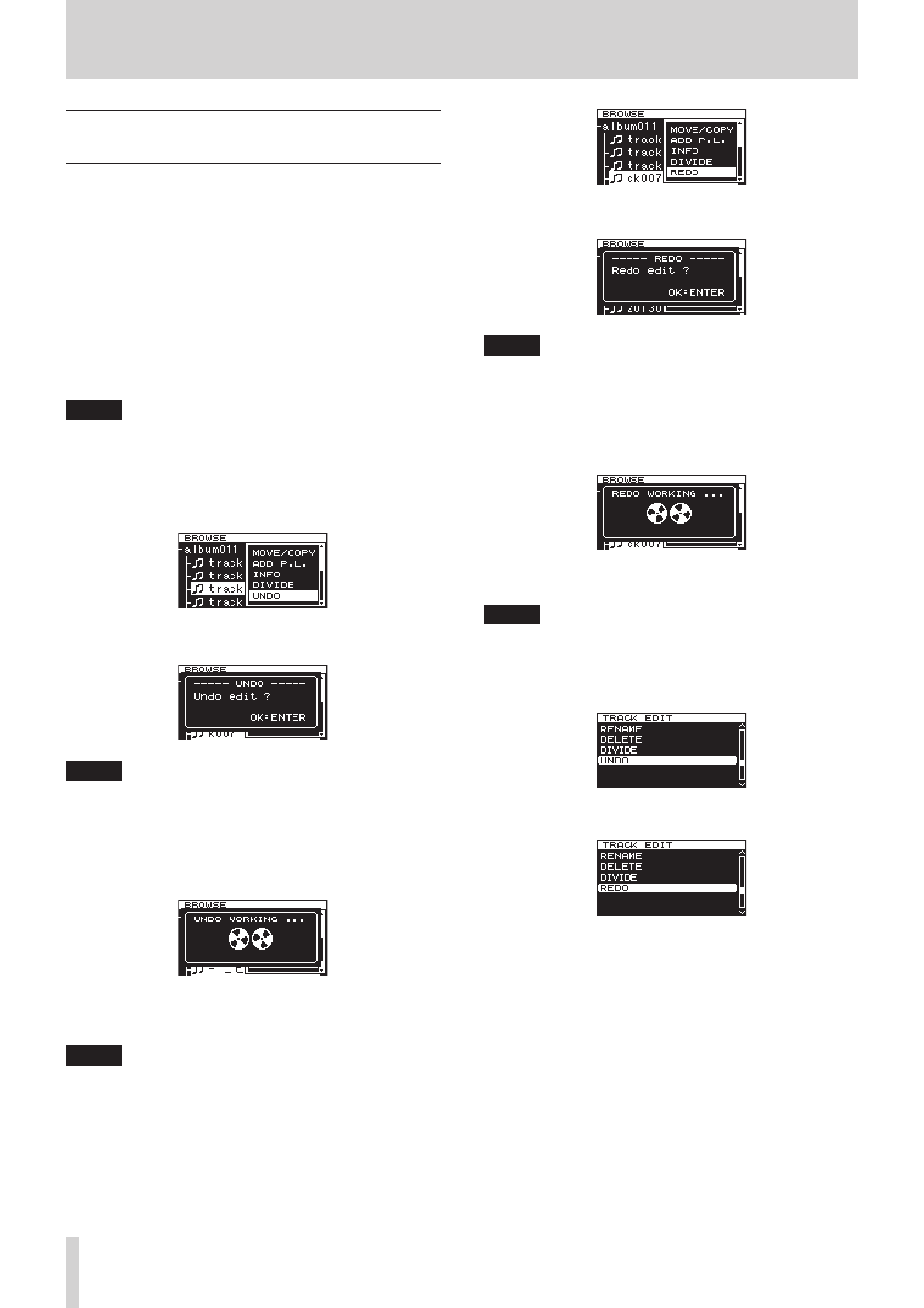
38
TASCAM DA-3000
5 – Opérations sur les dossiers et fichiers (écran BROWSE)
Annulation de la division de fichier
(UNDO/REDO)
Cette fonction ne peut être employée qu'après avoir divisé un
fichier.
Immédiatement après division d'un fichier, vous pouvez annuler
(Undo) l'opération, ce qui restaure le fichier dans son état
antérieur.
Immédiatement après avoir annulé une division de fichier,
l'option Undo (annuler) se transforme en REDO (rétablir). Utilisez
cette dernière pour exécuter de nouveau la même division, ce
qui restaure les fichiers tels qu'avant l'opération d'annulation (le
réglage du point de division sera le même que la première fois
où l'opération DIVIDE a été demandée).
Les options UNDO et REDO n'apparaissent qu'après qu'un fichier
ait été divisé.
NOTE
Pour annuler, peu importe le dossier ou fichier sélectionné
en écran
BROWSE
avant l'ouverture du menu de fichier.
1. Sélectionnez le fichier qui a été divisé et pressez la molette
MULTI JOG pour ouvrir la fenêtre locale de menu de fichier.
2. Tournez la molette MULTI JOG pour sélectionner
UNDO
(annuler).
3. Pressez la molette MULTI JOG.
Un message local de confirmation apparaît.
NOTE
Pour interrompre une opération d'annulation (UNDO),
pressez la touche EXIT/CANCEL [PEAK CLEAR].
4. Pressez la molette MULTI JOG pour annuler la division de
fichier.
« UNDO WORKING... » (annulation en cours) apparaît dans
une fenêtre locale et la division de fichier est annulée.
Une fois l'annulation terminée, l'écran
BROWSE
réapparaît.
Le fichier sur lequel l'opération d'annulation a porté sera
sélectionné.
NOTE
Pour annuler une opération d'annulation (UNDO), pressez la
touche EXIT/CANCEL [PEAK CLEAR].
5. Après annulation d'une division de fichier, si vous voulez
refaire la division, vous pouvez exécuter l'action
REDO
(rétablir) dans le menu. Pressez la molette MULTI JOG pour
ouvrir la fenêtre locale de menu de fichier.
6. Tournez la molette MULTI JOG pour sélectionner
REDO
(rétablir).
7. Pressez la molette MULTI JOG pour ouvrir une fenêtre locale
de confirmation.
NOTE
Pour interrompre une opération de rétablissement (REDO),
pressez la touche EXIT/CANCEL [PEAK CLEAR].
8. Vous pouvez presser la molette MULTI JOG pour rétablir
(REDO) l'opération.
« REDO WORKING.... » (rétablissement en cours) apparaît
dans une fenêtre locale et le fichier est de nouveau divisé.
Une fois l'opération de rétablissement terminée, l'écran
BROWSE
réapparaît.
NOTE
La division du fichier actuellement sélectionné ne peut
pas être annulée ou rétablie depuis l'écran
BROWSE
. Pour
annuler ou rétablir une division de fichier, utilisez les options
UNDO
et
REDO
de la page de menu
TRACK EDIT
(édition
de piste).
Pour annuler (UNDO) la division de fichier
Pour rétablir (REDO) la division de fichier